- 会員限定
- 2013/03/05 掲載
5分で理解するExcel 2013、BIツールに匹敵?パワーピボットは要注目
【連載】Office 2013を斬る
※試用環境などは第1回を参照。
単純なデータ入力を一瞬で処理する「フラッシュフィル」
| Excel 2013の注目機能一覧 | |
| ■自動化による操作の省力化 | |
| 1. | フラッシュフィル |
| 2. | クイック分析レンズ |
| 3. | おすすめグラフとおすすめピボットテーブル |
| 4. | グラフの編集機能 |
| ■データ分析機能の強化、その他 | |
| 5. | タイムラインスライサー |
| 6. | パワービューとパワーピボット |
| 7. | Office用アプリ |
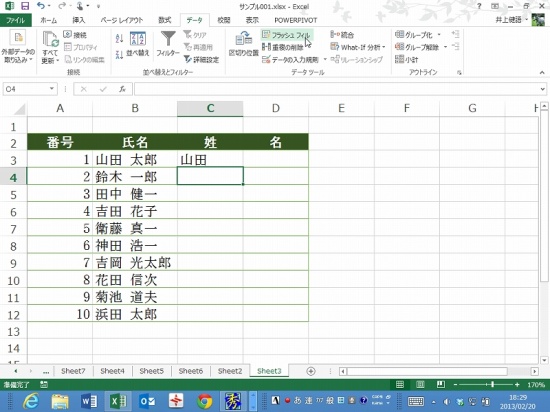
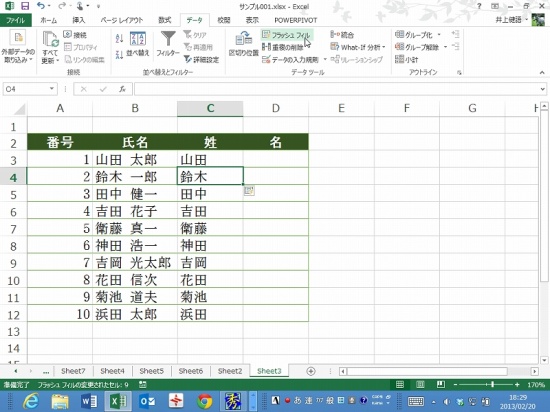
このように、フラッシュフィルは、ユーザーが入力したデータと周囲のセルを調べ、データ入力のルールを自動判定し、残りのセルに自動入力する。また、状況によっては、[オートフィル]ボタンをクリックしなくても、データが自動入力される。すべてのケースでうまく動作するとは限らないが、うまくはまればデータ入力は劇的に省力化されるだろう。
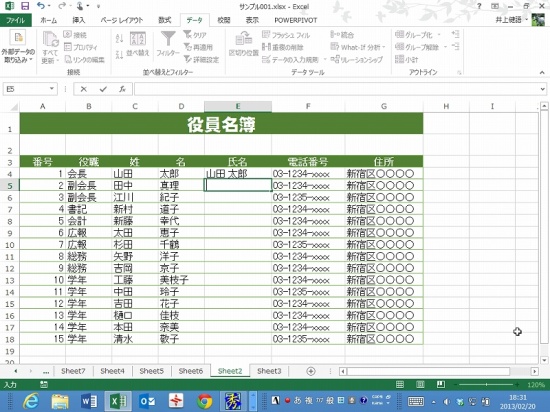
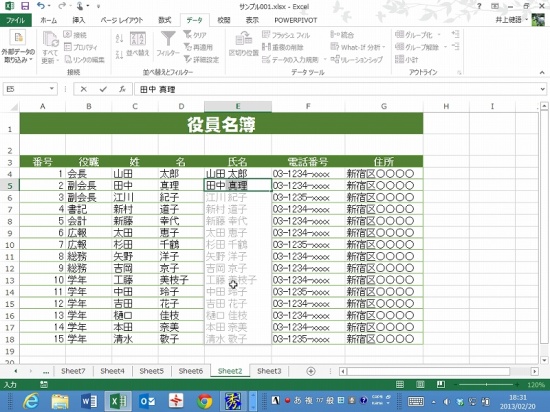
提示された分析結果を選ぶだけの「クイック分析レンズ」
通常、表の分析は表を作ったあとで行う。表を見て、どう分析するかを考えるのが、分析者の腕の見せ所でもある。しかし、「クイック分析レンズ」を使えば、ユーザーはExcelが提示する分析結果を選ぶだけでいい。数値の大小でセルを色分けするカラースケール、グラフ、セル内にグラフを表示するスパークラインなども、一覧から選択するだけで設定できる。
複雑な表では、それなりの工夫が必要になりそうだが、シンプルな表ならこれで十分分析できる。面倒な設定作業がすべていらないので、とても便利だ。
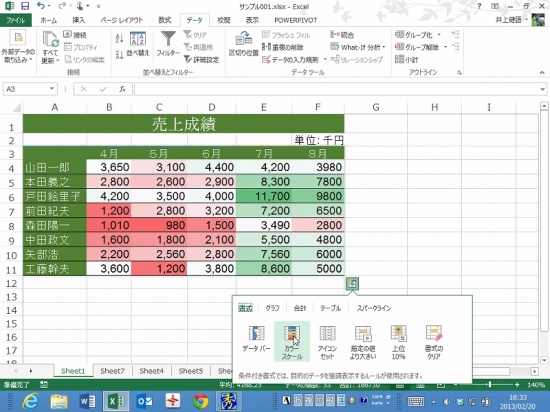
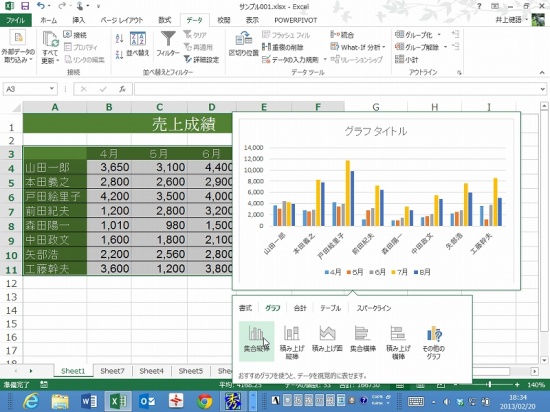
【次ページ】圧倒的にシンプルになった「グラフの編集機能」
関連コンテンツ
PR
PR
PR


